下面以戴尔1440-256笔记本为例介绍U盘启动方法第一步、首先使用启动U盘工具软件并制作启动U盘,把启动U盘插到电脑上后加电开机,在屏幕出现LOGO画面时持续按下F2键。如果不知道按哪个键,屏幕界面上会有提示,如下图:
希菜天第二步、进入BIOS后,找到并用键盘“←→”左右方向键移动到“Advanced-SATA Mode”,然后按Enter回车键,再按键盘的“↑↓”上下方向键选择ATA。接职胶施此次操作是将硬盘模式修改为,ATA模式,为的是防止在安装过程中出现蓝屏。如下图:
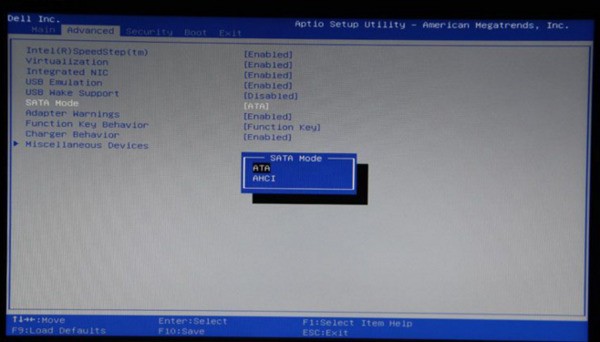
第三步、选择好ATA模式后,按键盘上的F10键进行保存设置并自动退出重启,当弹出窗口时,选择“Yes”即可。如图所示:
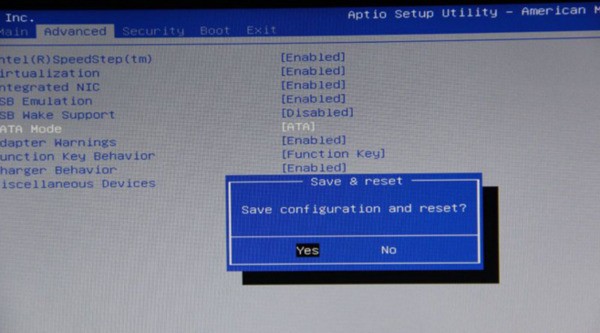
第四步骤:硬盘模式修改好以后接下来开始设置u盘启动。重新启动电脑,还是重复第一步骤在屏幕出现LOGO画面时持续按下F12键,调出快速启动设备选择菜单,然后按键盘“↑↓”上下键移动到“USB Storage Device”如图所示:
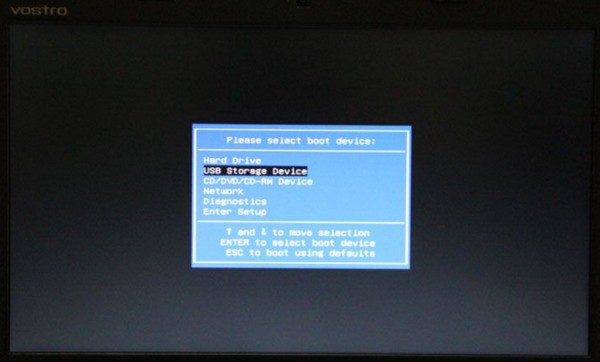
第五步、按下回车键后笔记本电脑将会自动重启并进入U盘启动软件界面,如下图:
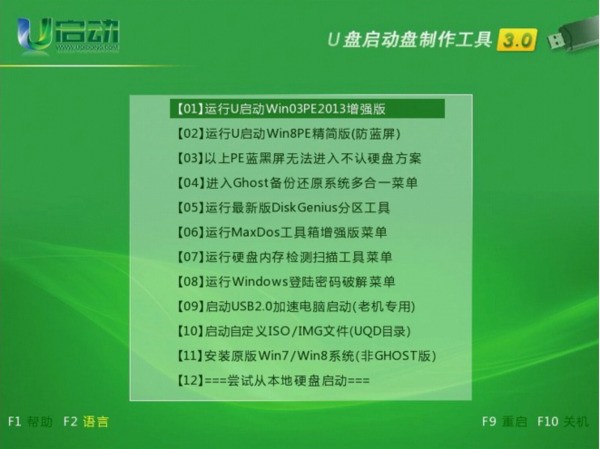
第六步、按键盘“↑↓”上下键选择【01】,然后按回车键,即可进入u启动Winpe系统,进入到PE系统后,就可以进行硬盘分区、系统安装、系统维护等操作。如下图:
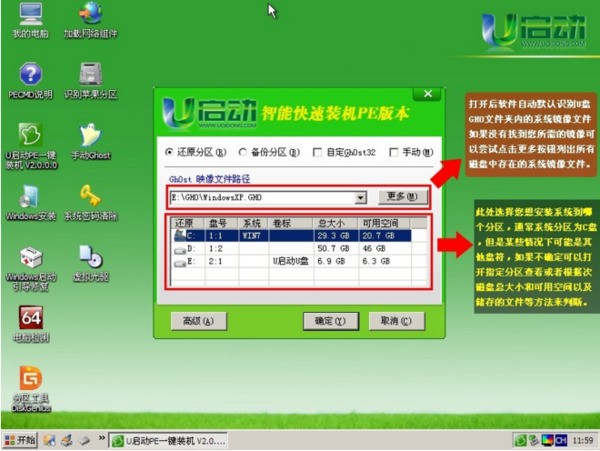
通过以上六个步骤的操作,戴尔笔记本(1440-256)u盘启动就设置好了。戴尔其他型号的笔记本设置和这设置方法差不多,大同小异吧。只要用心操作就不会有什么问题的。